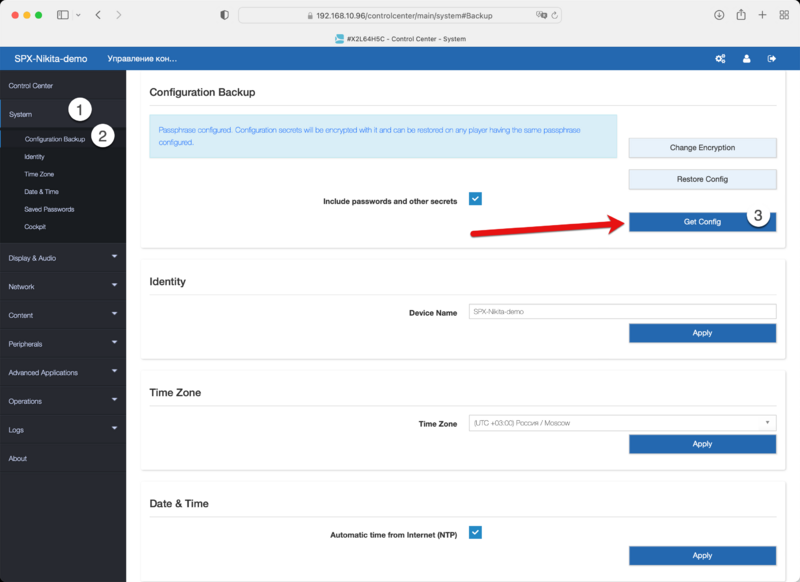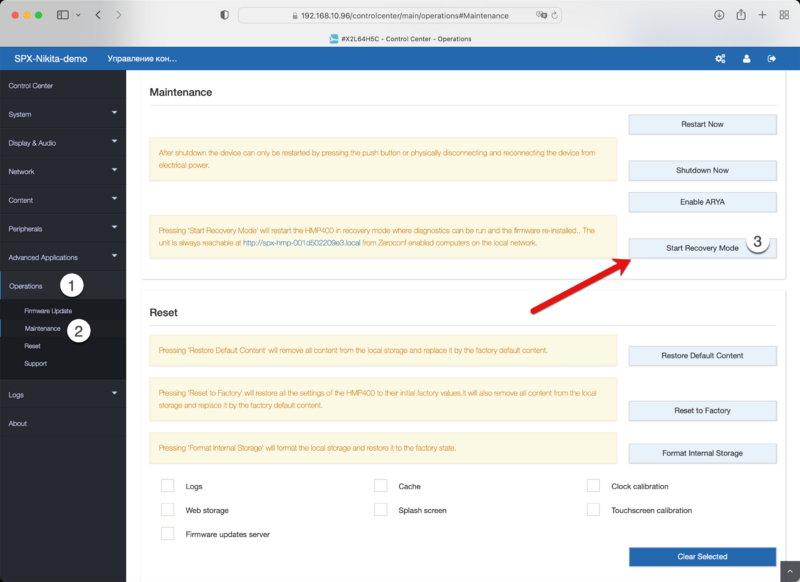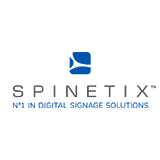Control Center: различия между версиями
| Строка 107: | Строка 107: | ||
#:[[Файл:Pkg firmware2.png|none|800px]] | #:[[Файл:Pkg firmware2.png|none|800px]] | ||
# ЗАГРУЗИТЕ ПЛЕЕР В ИНЖЕНЕРНОМ РЕЖИМЕ<br /> | # ЗАГРУЗИТЕ ПЛЕЕР В ИНЖЕНЕРНОМ РЕЖИМЕ<br /> | ||
#:[[Файл:Pkg firmware3.png|none|800px]] | |||
#:Запустите плеер в Recovery mode | #:Запустите плеер в Recovery mode | ||
#:Плеер будет доступен по тому же адресу<br /> | #:Плеер будет доступен по тому же адресу<br /> | ||
Версия от 10:56, 6 декабря 2024
Контрольный центр
Контрольный центр – интерфейс аппаратных настроек плеера. Это web интерфейс плеера для настройки параметров работы (экран, сеть, внешние устройства и т. п.) и мониторинга.
Попасть в КЦ можно, вбив в адресную строку браузера IP адрес плеера или spx-hmp-[macaddress].local./ (на компьютере должен быть разрешен протокол Bonjour). Например, spx-hmp-001d5010331e.local./
Интерфейс плееров HMP300, HMP350, HMP400 и iQnetiX EMP-III является адаптивным и его можно открывать с мобильных и планшетных устройств.
Встроенный редактор контента плееров 3-го поколения (HMP300 и HMP350)
В плееры 3-го поколения встроен бесплатный редактор контента, работающий прямо на плеере. Он работает через web интерфейс. Вы можете создавать собственный дизайн экрана или использовать примеры, перемещать любые элементы и менять их размер, использовать встроенные виджеты.
Допускается использование одного слоя-подложки (картинка, видео, плейлист) и любого количества не пересекающихся слоев/виджетов (картинки, видео, тексты, виджеты). Размещение произвольное.
В медиаплеерах HMP300 и HMP350 можно использовать встроенный редактор, облачный редактор контента ARYA и/или программу Elementi. Контент, созданный во встроенном редакторе и в Elementi, можно комбинировать через расписание.
HMP400 и iQnetiX EMP-III работает с облачным редактором контента [ARYA] или [Elementi]
Часто задаваемые вопросы
Как перейти к настройкам плеера
Кратковременно нажмите кнопку на плеере. На экране появится IP адрес плеера. Вбейте его в адресную строку браузера и вы получите доступ к контрольному центру управления. По умолчанию логин/пароль admin/admin.
Забыл пароль от медиаплеера. Как сбросить в заводские настройки?
Выключите питание плеера. Нажмите кнопку на плеере, удерживайте ее и подайте питание. Для медиаплееров DiVA, HMP300, HMP350, HMP400 удерживать 10 секунд. Для медиаплеера HMP200 удерживать 15 секунд, для HMP130 удерживать 10 секунд.
Для того, чтобы сбросить в заводские настройки плеер iQnetiX EMP-III – обратитесь в [техподдержку SpinetiX ]
Пароль контрольного центра по умолчанию
В моделях DiVA, HMP300, HMP350, HMP400, iQnetiX EMP-III — admin/admin. В моделях HMP100, HMP130, HMP200 по умолчанию пароля нет.
Во всех моделях плееров рекомендуется сразу же задать собственные пароли на доступ для всех уровней защиты (admin, content, monitoring).
Какие порты открыты у медиаплеера
80 — для доступа в контрольный центр и веб интерфейс создания контента; 81 — для публикации контента из Elementi; 1234 — порт API (по умолчанию закрыт); 161 — SNMP (по умолчанию закрыт). Проброс портов для доступа из внешних сетей делается стандартными средствами сетевого оборудования, на вышеперечисленные порты. Подробно список портов: https://support.spinetix.com/wiki/Ports
Где хранится информация
У медиаплееров есть встроенное хранилище. Информация хранится на нем. Можно использовать внешний сервер, USB, NAS, облачные хранилища, WebDav, FTP и т.п. Информация из встроенного хранилища и внешних источников комбинируется на экране.
USB флешки и диски
В качестве хранилища контента можно использовать USB носители. Это один из трех способов хранения контента. Для работы с USB носителем эту опцию надо разрешить в Контрольном центре управления. Это сделано по соображениям безопасности.
Wi-Fi, 3G, 4G модемы
3G и 4G модемы поддерживаются на HMP300 и HMP350. Однако, мы не рекомендуем их использование. Используйте роутер с возможностью подключения модема, и соедините его с медиаплеерами с помощью патчкорда. Wi-Fi не поддерживается. Используйте роутеры с поддержкой режима клиента.
POE (Power Over Ethernet)
PoE есть у модели HMP400. Модели HMP300 и HMP350 работают только от блока питания.
Нет звука
По умолчанию звук выключен. Для использования аудио надо перейти в контрольный центр, Display & Audio, Audio, и включить звук.
Если звук не воспроизводится или присутствуют рывки, рассинхрон и т.п., проверьте соответствие аудио и видео спецификации, и при необходимости переконвертируйте.
При использовании видео со звуком в интерактивном проекте, выключите ускорение обработки касаний до 60мс (Display settings, Intereacivity, Reduce latency to 60ms).
Можно ли регулировать уровень звука
Да, можно. У каждого слоя или элемента плейлиста есть возможность задать уровень звука. Откройте Свойства, вкладку Расширенные. Добавьте аттрибут audio-level и число от 0 до 1, где 0 — нет звука, 1 — звук 100%. Поддерживаются дробные части. Также это можно сделать программно, в процессе воспроизведения, с помощью ползунков или фиксированных значений громкости.
Firmware
Надо ли устанавливать на плееры программное обеспечение после покупки?
Нет. Плееры поставляются с полностью установленным программным обеспечением и прошивкой, актуальной на дату отгрузки партнеру со склада представительства.
Обновление firmware медиаплеера платное?
Бесплатное. Поддерживаются все модели, даже снятые с производства. Подробнее: https://www.spinetix.com/legal/product-support-status
Как обновить firmware
"В Контрольном центре перейдите в меню Firmware update > Check for updates. Следуйте инструкциям. Процесс занимает от 5 до 30 минут, в зависимости от величины обновления и скорости интернет. Контент, настройки и пароли остаются без изменений. Мы рекомендуем на время обновления подключать плеер к электросети через источник бесперебойного питания."
У плеера нет доступа в интернет. Как обновить firmware?
Это можно сделать с помощью USB накопителя, либо локального web сервера. Обратитесь в техподдержку и мы пришлем файл последней прошивки для распаковки на USB или локальном web сервере.
- Для обновления с USB выберите в Контрольном центре Firmware update > Source > From USB
- Для обновления с локального web сервера выберите Firmware update > Advanced > Update URI
Безопасность плеера, взлом, root доступ, SSH
"Операционная система плееров — Linux Wind River. Это промышленная разработка для использования во встраиваемых решениях (марсоходы NASA, бортовые компьютеры военных и гражданских самолетов, автомобильные системы, роботы, беспилотники и т.п.). Ни у пользователя, ни у администратора НЕТ доступа к системе. Это основа безопасности. SSH нет и никогда не будет. Плеер это закрытое программно-аппаратное решение, готовое к использованию. Функционала, заложенного на уровне API и, при необходимости, программирования в рамках редактирования контента, достаточно для решения любых задач.
В целом безопасность базируется на 3 основных моментах:
1. Никакое программное обеспечение не может быть установлено на плеер. Основано на подписи файлов. Является самым надежным порогом защиты. Если вам говорят, что в какой-то плеер можно поставить кодеки, программы и т.п., это не плюс, а жирный минус. Это главная дыра в безопасности и надежности.
2. На плеер невозможно записать ничего кроме контента разрешенными способами. Даже сам плеер средствами скриптов не может создать файл в своей файловой системе.
3. Драйверы, патчи и т.п. не устанавливаются, только HID устройства. Это также один из самых надежных порогов защиты, т.к. большинство вредоносных кодов проникают через драйверы, патчи и т.п.
Цифровая авторизация доступа к контрольному центру. Подбор пароля займет 10 лет.
Используется максимум 7 портов — если включить все, API, SNMP, RPC и т.п. Обычно 3.
Поддерживаются SSL/TLS сертификаты.
Разбирающиеся в структуре apache могут почитать состав используемых модулей: http://support.spinetix.com/wiki/Common_Vulnerabilities_and_Exposures Apache — одна из дыр веб ориентированных сервисов, соответственно там поясняется какие модули швейцарцы модифицировали, какие вообще не используют, а какие ограничены в целях безопасности.
И небольшой пример про флеш накопители. Ведь не обязательно взламывать систему по сети. Можно получить физический доступ к плееру. Если вставить в плеер SpinetiX флешку, ничего не произойдет. Для того, чтобы контент начал проигрываться с флешки, надо зайти в контрольный центр и СВОИМИ ДЕЙСТВИЯМИ разрешить это. Это кажется простым, но это элементарная и важная безопасность.
SpinetiX A.G. помешаны на безопасности. Это самые взломостойкие устройства, которые мы знаем. Подробно про безопасность в пресс-релизе: https://dstools.ru/digital-signage-security "
Как установить pkg файл с системой
- ДЛЯ ЧЕГО ЭТО
- Установка образа системы целиком помогает при нестандартных проблемах, а также используется для понижения прошивки.
- При установке образа системы, плеер полностью обнуляет настройки и контент. Настройки можно сохранить путем выгрузки конфигурационного файла. Контент придется переписывать заново
- СОХРАНИТЕ КОНФИГУРАЦИЮ НАСТРОЕК (опционально)
- СКАЧАЙТЕ ФАЙЛ ПРОШИВКИ
- Скачайте pkg файл с прошивкой с http://download.spinetix.com, относящийся к вашей модели плеера. В разделе HMP400 следите, чтобы это был HMP400, а не HMP400w. Модели w в Россию не поставляются.
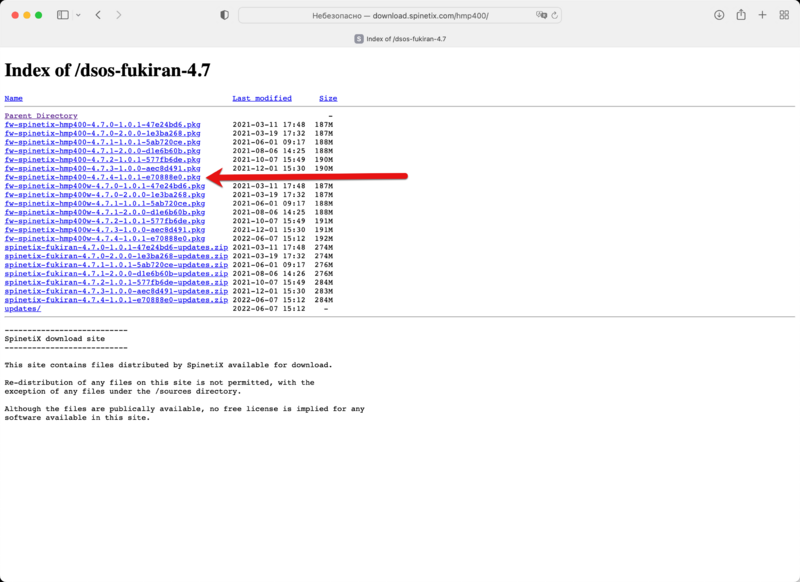
- ЗАГРУЗИТЕ ПЛЕЕР В ИНЖЕНЕРНОМ РЕЖИМЕ
- ЗАГРУЗИТЕ ПРОШИВКУ
- В интерфейсе Recovery mode выберите pkg файл и нажмите Upload & install. По завершении процесса нажмите Reboot.
- Плеер загрузится с заводскими настройками (DHCP, Швейцарское время).
- ВОССТАНОВИТЕ КОНФИГУРАЦИЮ НАСТРОЕК
- Если вы сохраняли файл с конфигурацией — восстановите его
Как попасть в контрольный центр плеера, если включен ARYA
[ip_of_hmp]/user/login/noredirect
Для HMP400, EMP-II, EMP-III: ПЕРЕД добавлением плеера в Арию, завести дополнительного админа. После включения Арии, заходить через ссылку noredirect с этим именем и паролем.
Рекомендации по защите плееров безопасность https
- Пользователь nedoadmin с правами на контент и мониторинг
- Админа закрыть за лютым паролем
- Использовать сложные пароли, не содержащиеся в базах данных наиболее часто используемых сочетаний. Длина — более 10 символов. Не осмысленные ни на одном языке (набор символов, не означающий слов, сокращений, сочетаний). Комбинирование прописных и строчных символов, цифр, служебных знаков (настройка плеера)
- Использовать разные пароли на доступ к контрольному центру и публикацию контента (настройка плеера)
- Менять пароли (все, включая RPC и мониторинг) раз в неделю, в тч с использованием RPC
- Менять RPC key, если используется
- Использовать VPN (настройка роутера и плеера)
- Ограничить диапазон адресов, с которых возможен доступ и публикация контента (настройка роутера)
- Использовать фильтрацию трафика и firewall для отсечения сканеров и ботов (настройка роутера)
- Всегда использовать актуальное ПО плеера (настройка плеера)
- Раздел User ⟶ Security Все галки должны стоять
- Не использовать простые пароли и флаг Low Security
- Network ⟶ Trusted Certificates ⟶ Загрузить свой
- Enable full verification
- Server security ⟶ Disable or Redirect to HTTPS
- Bonjour отключить
- UPNP отключить
- На роутере сделать диапазон IP, с которых можно ходить